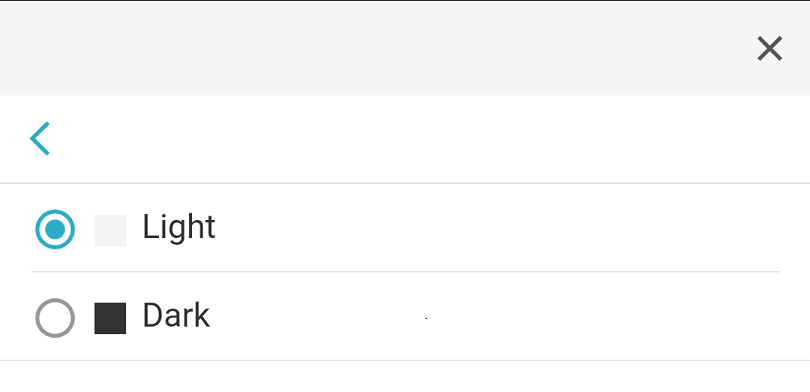Wenn Sie Ihr Mobiltelefon im Dunkeln verwendet haben, haben Sie wahrscheinlich bemerkt, dass der Bildschirm grell hell sein kann und Ihre Nachtsicht für eine Weile ruinieren kann. Eines der großen Probleme bei der Verwendung der meisten Apps in der Nacht ist, dass das Weiß oder andere helle Hintergrundfarben den Bildschirm sehr hell machen. Eine Lösung dafür, die mittlerweile von den meisten Betriebssystemen und vielen Apps unterstützt wird, ist als „Dark Mode“ bekannt.
Der Dunkelmodus ist ein alternatives Farbschema, das dunkle Hintergrundfarben wie Schwarz, Dunkelgrau und Dunkelblau verwendet. Die Verwendung dunklerer Hintergrundfarben kann einen erheblichen Einfluss auf die Helligkeit des Bildschirms Ihres Telefons haben. Viele Menschen empfinden die Wirkung auch als angenehmer für die Augen, selbst wenn sie das Telefon in gut beleuchteten Umgebungen verwenden.
Wenn Sie ein Telefon mit einem OLED- oder AMOLED-Display haben, kann der Dunkelmodus sogar die Akkulaufzeit verlängern. Herkömmliche LCD-Displays verwenden einen Filter, um bestimmte Lichtfarben, die von einer hellen Hintergrundbeleuchtung kommen, zu dimmen. Das bedeutet, dass Sie durch Verringern der Helligkeit Strom sparen können, der Stromverbrauch jedoch gleich bleibt, egal welche Farben angezeigt werden. Bei OLED- und AMOLED-Displays emittieren die Pixel Licht direkt, anstatt eine Hintergrundbeleuchtung zu filtern. Das bedeutet, dass Sie auch den Stromverbrauch des Displays reduzieren können, indem Sie dunklere Farben anzeigen. Insbesondere bei Schwarz können die Pixel vollständig ausgeschaltet werden, was bedeutet, dass das Display fast keinen Strom verbraucht.
Wenn Sie den Papageientaucher-Browser auf Android verwenden, können Sie den Dunkelmodus über die In-App-Einstellungen aktivieren. Um auf die In-App-Einstellungen zugreifen zu können, müssen Sie zuerst auf das Dreifach-Punkt-Symbol in der oberen rechten Ecke der App tippen.
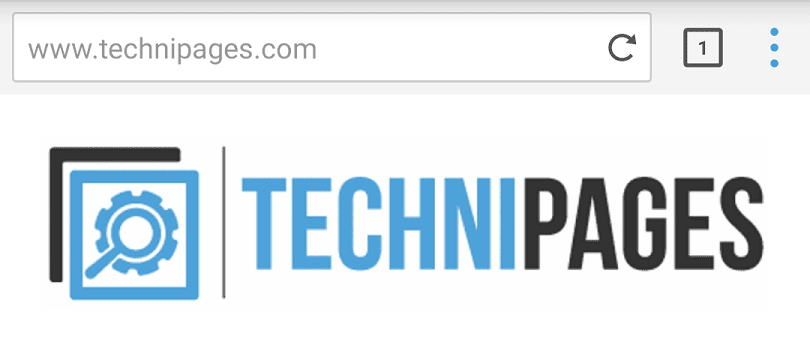
Tippen Sie als Nächstes in der oberen rechten Ecke des Dropdown-Menüs auf das Zahnradsymbol, um die Einstellungen selbst zu öffnen.
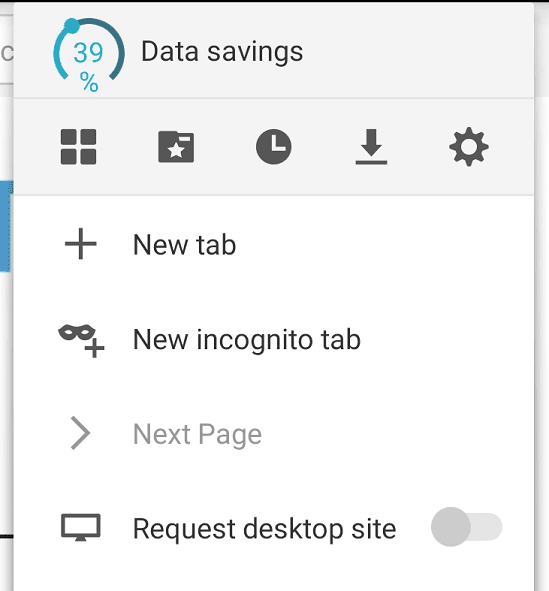
Tippen Sie in den Einstellungen in der Mitte der Optionsliste auf „Themen“, um das Auswahlmenü für das Aussehen zu öffnen.
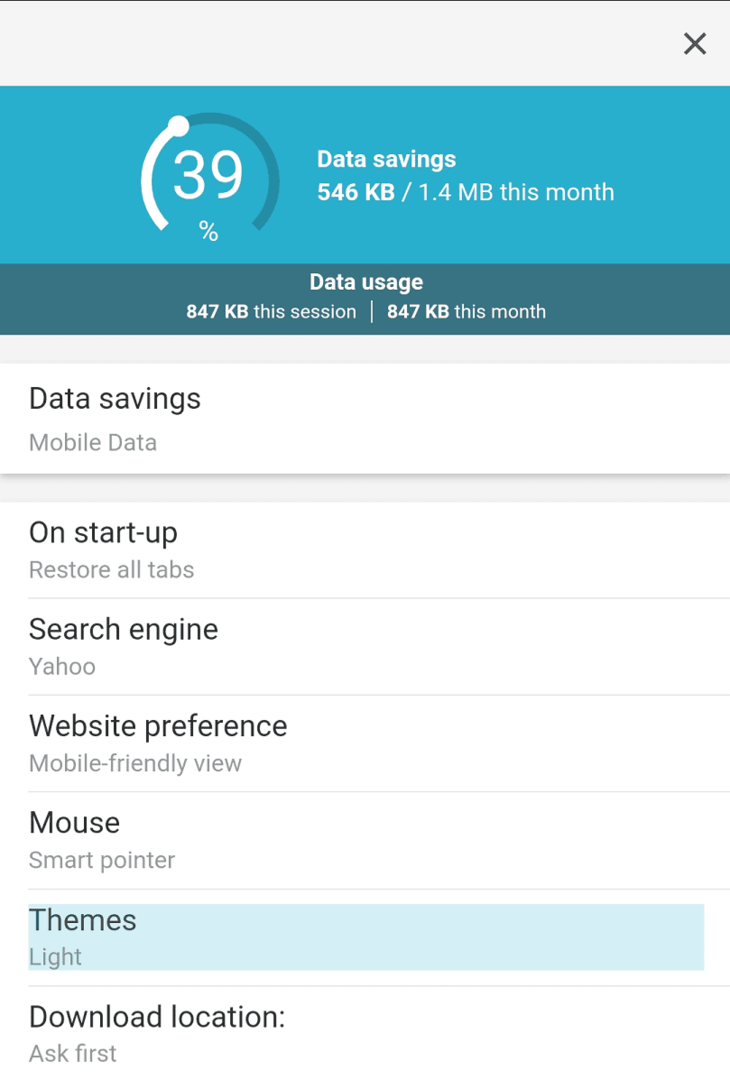
Auf der Seite „Themen“ können Sie zwischen dem Thema „Hell“ und „Dunkel“ wählen, indem Sie auf die gewünschte Option tippen; die Änderung wird sofort übernommen.